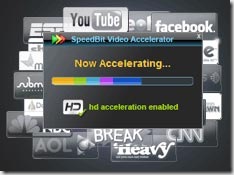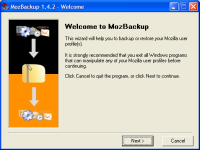Cara Meningkatkan Pendapatan Adsense Di google Adsense dan Traffic untuk Pemula termasuk saya :D
Oke Langsung saja Cara Meningkatkan Pendapatan Adsense dan Traffic untuk Pemula ini saya kutip dari kapanpun.com
 Google Adsense, Belajar Adsense dan Tips Adsense! Saya percaya bahwa kebanyakan dari anda telah membaca banyak artikel atau posting tentang cara meningkatkan pengunjung dan Tips tentang google adsense. Seperti "Tingkatkan Adsense Anda, Anda Akan Membuat Uang Dalam Sekejap!". Anda mungkin telah muak dengan kata-kata seperti itu dikarenakan ajakan yang sangat membosangkan mengenai penjelasannya. Saya tidak akan menempatkan anda dalam posisi seperti ini. Akan saya coba dengan jalan seperti:
Google Adsense, Belajar Adsense dan Tips Adsense! Saya percaya bahwa kebanyakan dari anda telah membaca banyak artikel atau posting tentang cara meningkatkan pengunjung dan Tips tentang google adsense. Seperti "Tingkatkan Adsense Anda, Anda Akan Membuat Uang Dalam Sekejap!". Anda mungkin telah muak dengan kata-kata seperti itu dikarenakan ajakan yang sangat membosangkan mengenai penjelasannya. Saya tidak akan menempatkan anda dalam posisi seperti ini. Akan saya coba dengan jalan seperti:
Adsense tidak akan langsung membawa anda ke pendapatan yang luar biasa. Anda harus memperoleh pengunjung yang tinggi. Rumus keberhasian dalam membuat blog adalah
Traffic + Adsense = Money !
Berikut ini adalah beberapa cara sederhana untuk memeperoleh lalu lintas pengunjung bagi pengiklan Google Adsense. Walaupun mungkin beberapa tips yang akan saya berikan telah anda Baca. Anda harus sering membaca "Tips Bermanfaat" jika ingin menjadi seorang yang berhasil sebagai Penerbit Adsense.
1. Submit beberapa artikel blog anda ke dalam Various Article directories seperti Articles Factory, Articles Hub, Article Base, Article Biz dll.
2. Gunakan Technorati Tags
3. Submit artikel terbaik anda ke Digg, Yahoo Buzz and Del.icio.us
4. Selalu memberikan komentar ke Niche blogs Lainnya (Blog yang mempunyai bahasan mirip dengan blog anda).
5. Submit Site ke Google Webmasters dan Yahoo Site Explorer
6. Gunakan sebuah Blogroll untuk menyimpan website/Blog favourite anda
7. Coba untuk membuat artikel/content publish perhari (atau minimum dua kali seminggu)
8. Membuat Konten yang unik dan bermanfaat buat pengunjung.
9. Update blog dengan berita terbaru, informasi terbaru dan buat Konten yang sangat memiliki nilai plus.
10. Jangan melakukan klik sendiri pada iklan adsense anda, sebab akan membuat account akan di banned
11. Buat iklan Google adsense dapat menyatu dengan warna dan template anda
12. Tempatkan Iklan Google Adsense di bagian atas artikel (468x60, 728x90 dll) dan diantara postingan blog (300x250,200x200 dll)
Ini Hanya beberapa tips yang "sangat sederhana" dan mungkin dapat "berguna" untuk para "pemula" dan juga orang lain. Jadi, cobalah untuk membagun image yang baik, Kualitas blog yang bagus dan sering memberikan hal baru buat mendapatkan pengunjung yang banyak buat blog anda.
Oke Langsung saja Cara Meningkatkan Pendapatan Adsense dan Traffic untuk Pemula ini saya kutip dari kapanpun.com
 Google Adsense, Belajar Adsense dan Tips Adsense! Saya percaya bahwa kebanyakan dari anda telah membaca banyak artikel atau posting tentang cara meningkatkan pengunjung dan Tips tentang google adsense. Seperti "Tingkatkan Adsense Anda, Anda Akan Membuat Uang Dalam Sekejap!". Anda mungkin telah muak dengan kata-kata seperti itu dikarenakan ajakan yang sangat membosangkan mengenai penjelasannya. Saya tidak akan menempatkan anda dalam posisi seperti ini. Akan saya coba dengan jalan seperti:
Google Adsense, Belajar Adsense dan Tips Adsense! Saya percaya bahwa kebanyakan dari anda telah membaca banyak artikel atau posting tentang cara meningkatkan pengunjung dan Tips tentang google adsense. Seperti "Tingkatkan Adsense Anda, Anda Akan Membuat Uang Dalam Sekejap!". Anda mungkin telah muak dengan kata-kata seperti itu dikarenakan ajakan yang sangat membosangkan mengenai penjelasannya. Saya tidak akan menempatkan anda dalam posisi seperti ini. Akan saya coba dengan jalan seperti:Adsense tidak akan langsung membawa anda ke pendapatan yang luar biasa. Anda harus memperoleh pengunjung yang tinggi. Rumus keberhasian dalam membuat blog adalah
Traffic + Adsense = Money !
Berikut ini adalah beberapa cara sederhana untuk memeperoleh lalu lintas pengunjung bagi pengiklan Google Adsense. Walaupun mungkin beberapa tips yang akan saya berikan telah anda Baca. Anda harus sering membaca "Tips Bermanfaat" jika ingin menjadi seorang yang berhasil sebagai Penerbit Adsense.
1. Submit beberapa artikel blog anda ke dalam Various Article directories seperti Articles Factory, Articles Hub, Article Base, Article Biz dll.
2. Gunakan Technorati Tags
3. Submit artikel terbaik anda ke Digg, Yahoo Buzz and Del.icio.us
4. Selalu memberikan komentar ke Niche blogs Lainnya (Blog yang mempunyai bahasan mirip dengan blog anda).
5. Submit Site ke Google Webmasters dan Yahoo Site Explorer
6. Gunakan sebuah Blogroll untuk menyimpan website/Blog favourite anda
7. Coba untuk membuat artikel/content publish perhari (atau minimum dua kali seminggu)
8. Membuat Konten yang unik dan bermanfaat buat pengunjung.
9. Update blog dengan berita terbaru, informasi terbaru dan buat Konten yang sangat memiliki nilai plus.
10. Jangan melakukan klik sendiri pada iklan adsense anda, sebab akan membuat account akan di banned
11. Buat iklan Google adsense dapat menyatu dengan warna dan template anda
12. Tempatkan Iklan Google Adsense di bagian atas artikel (468x60, 728x90 dll) dan diantara postingan blog (300x250,200x200 dll)
Ini Hanya beberapa tips yang "sangat sederhana" dan mungkin dapat "berguna" untuk para "pemula" dan juga orang lain. Jadi, cobalah untuk membagun image yang baik, Kualitas blog yang bagus dan sering memberikan hal baru buat mendapatkan pengunjung yang banyak buat blog anda.